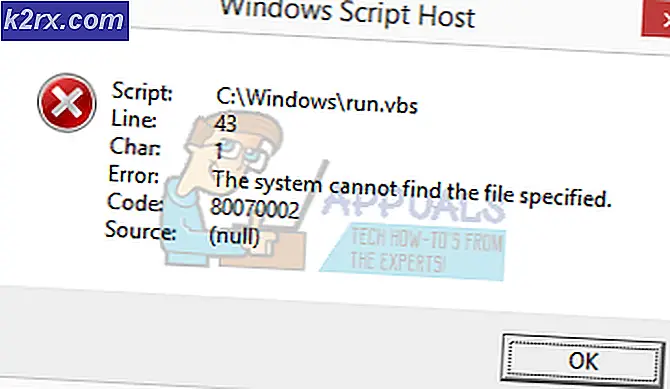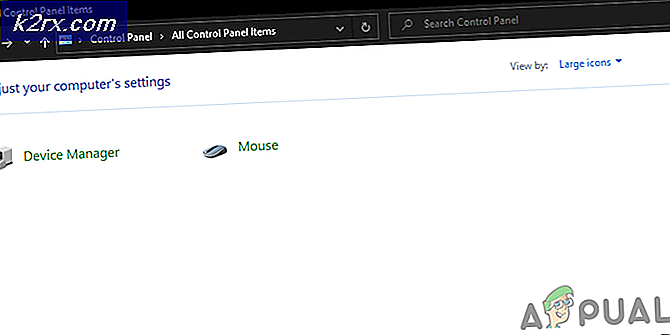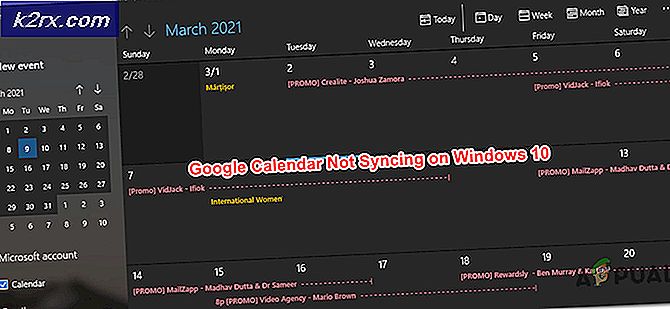Windows 10 cumulatieve update KB4512941 Veroorzaakt blijkbaar CPU-beperking
Microsoft heeft gisteren Windows 10 Cumulative KB4512941 uitgebracht. De nieuwste update biedt een reeks oplossingen voor enkele grote problemen in de update van Windows 10, mei 2019.
Hoewel deze update een aantal problemen heeft verholpen, handhaafde Microsoft de traditie van het introduceren van nieuwe bugs voor Windows 10-gebruikers. Sommige recente rapporten suggereren dat de installatie van deze update voor veel gebruikers een hoog CPU-gebruik veroorzaakt. Bovendien werkte de zoekfunctie niet meer voor degenen die hun systemen hadden bijgewerkt.
Windows 10-gebruikers meldden de bug met hoog CPU-gebruik op het Reddit-forum en Windows 10 Feedback Hub. Bovendien veroorzaakt dit probleem uiteindelijk prestatieproblemen op getroffen systemen. Als we de details onderzoeken, brengt deze update een Cortana-versie met fouten die de belangrijkste oorzaak wordt. Een van de gebruikers rapporteerde op Windows-forums.
Het is vermeldenswaard dat Windows Insiders hetzelfde probleem meerdere keren hebben gedocumenteerd vóór de officiële release van deze update. Blijkbaar negeerde Microsoft gewoon al die rapporten en besloot door te gaan met de release ervan. Het is niet de eerste keer dat het probleem met de hoge CPU-belasting gevolgen heeft voor Windows 10-gebruikers. Een soortgelijk probleem werd eerder dit jaar gemeld vanwege buggy Nvidia GPU-stuurprogramma's. Later bracht de GPU-fabrikant een update uit om het probleem op te lossen.
Tijdelijke oplossing voor Cortana-probleem met hoog CPU-gebruik
Gelukkig zijn er enkele tijdelijke oplossingen beschikbaar die u kunt gebruiken om dit probleem op te lossen.
- Als je de Windows 10 KB4512941-update nog niet hebt geïnstalleerd, moet je een back-up maken van je Cortana-cachemap naar een andere map. U vindt de folder op de volgende locatie: C: \ Windows \ SystemApps \ Microsoft.Windows.Cortana_cw5n1h2txyewy \ cache.
- Installeer nu ook de KB4512941 en de Service Stacking Update (SSU).
- Als u klaar bent met het installatieproces, zoekt u naar Command Prompt in het menu Start, klikt u met de rechtermuisknop en selecteert u Als administrator uitvoeren.
- Kopieer en plak nu de volgende opdracht in de opdrachtpromptvensters. Druk op Enter om het uit te voeren. cd c: \ Windows \ SystemApps \ Microsoft.Windows.Cortana_cw5n1h2txyewy \ cache xcopy / o / x / e / h / k E: \ Cortanabackup \ cache \ *
Opmerking: Vervangen E: \ Cortanabackup \ cache in de opdracht met de naam van uw station en lokale directory waar u de cachemap INITIEEL hebt opgeslagen.
Bovendien kunnen degenen die de update al hebben geïnstalleerd een registersleutel verwijderen om het probleem op te lossen.
- Typ regedit in het zoekvak op de taakbalk en klik op het eerste resultaat om de Register-editor te openen.
- Ga naar de registersleutel BingSearchEnabled op de volgende locatie en verwijder deze: Computer \ HKEY_CURRENT_USER \ Software \ Microsoft \ Windows \ CurrentVersion \ Search
Start uw systeem opnieuw op om de wijzigingen toe te passen, het probleem met het hoge CPU-gebruik zou nu moeten verdwijnen.